PS鼠绘水墨风格插画-山鹰
|
来源:PS联盟 作者:骆驼 本教程的鼠绘难度相对较大,需要一定的美术基础。这样才能更好的处理一些细微的过渡效果。作者的过程介绍比较概括,很多细节部分的制作没有详细说明。大家可以根据效果图去发挥。 制作的过程有任何疑问可以加作者的QQ群:9583410。 最终效果 |
 |
|
1、起稿,我这里截了几个图给大家看,尽量要细致些,这样以后画的过程中会省很多事。至于工具什么都可以我用的是数位板。 |
 |
|
2、上色,我这种画法应该属于局部画法,先从五官开始深入。眼睛里的瞳孔部分我加了些颜色。以后画整体也许就看不明显了。还有值得注意的是,眼睛的高光部分受环境的影响,专业上讲叫环境色。我的思路是画蓝天白云做背景,所以眼睛的高光肯定会有云和蓝天,所以这里我给了点蓝色在里面,这样更真是些。 |
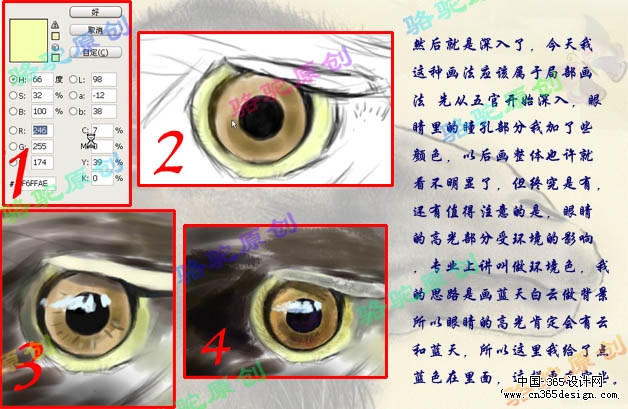 |
|
3、嘴部的刻画,我这次用的是实边画笔,以前总用带羽化的虚边画笔觉得过度的时候是快但很假,画嘛总是有些笔触才有画的感觉,我是这样认为。所以选择硬的画笔,过度的部分也是用颜色来过渡。画笔笔触如下图。然后大家可以看下嘴部的这张大图。里面用了很多颜色,但前提是要统一在一个大的色调里,然后就可以随意发挥,当然还要注意明暗关系。用画笔的时候按Alt键是吸管工具的快捷键,这样边吸颜色边画很快。 |
 |
| 4、鼻子部分刻画,方法同嘴部就不详细介绍了,那么都是硬头画笔怎样才能更好的衔接起来呢,这里说一些,一个是颜色微妙的过渡,一个就是画笔的设置。简单的介绍下,F5是画笔设置的快捷键,这里我主要调节形状动态的最小值,钢笔压力,这样可以控制画笔两端的虚实或者说压力大小。其它的打架可以试下。 |
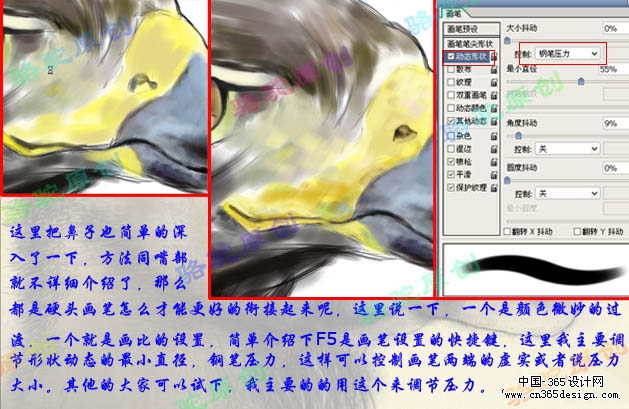 |
| 5、头部的深入,头部主要就是羽毛了。还是有硬头画笔。边画边按Alt键吸色过度。边调整笔头的压力,活学活用。注意画的时候顺着 鹰头部的结构走向运笔。 |
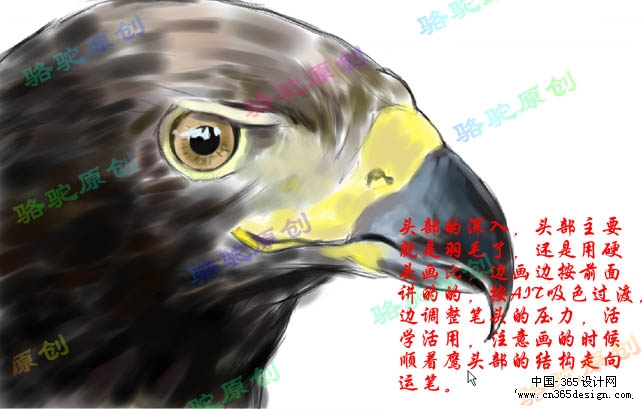 |
| 6、背景部分的制作,把画布设置加大,开始的时候构思好,然后用不规则的画笔画出山峰。 |
 |
| 7、新建图层拉出渐变制作蓝天。然后勾出后面的那只鹰,这里重复上次画鹰时候技巧,先勾出形状后再新建画布拖过去,分辨率设置大一些,再去刻画细节。 |
 |
| 8、因为这个不是主要的变现对象,先用画笔画出大致的明暗关系。 |
 |
| 9、完成大的效果后回到原图的画布,放到合适位置,调整大小。 |
 |
| 10、把小鹰深入下,不需要太细致,因为这个不是主体。 |
 |
| 11、整体深入,这个时候需要考虑主体了,大的关系把握好,大鹰的羽毛用干笔画尖浅描工具画画了下。先画出大的关系。 |
 |
| 12、调整细节,找了一只小飞翔的鹰加了上去,再打上签名,完成最终效果。 |
 |
- 上一篇: PS鼠绘超酷的卡通人像
- 下一篇: PS鼠绘漂亮的金发美女
-= 资 源 教 程 =-
文 章 搜 索
